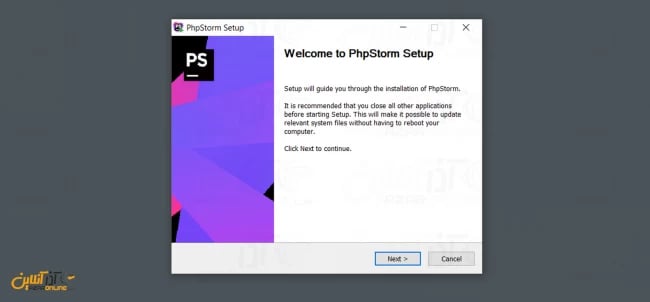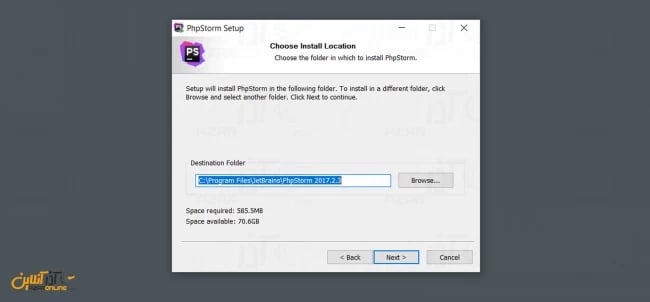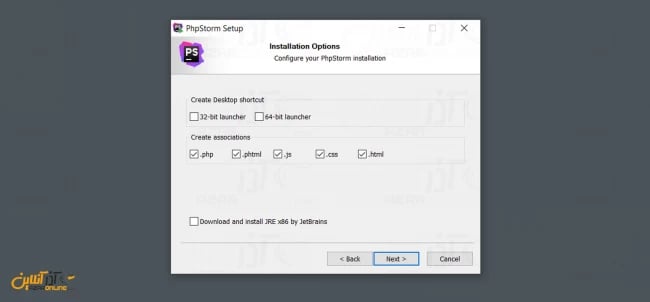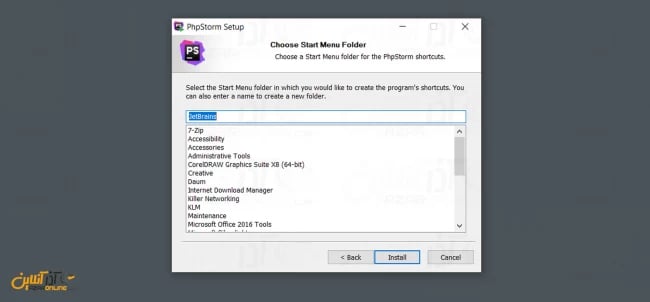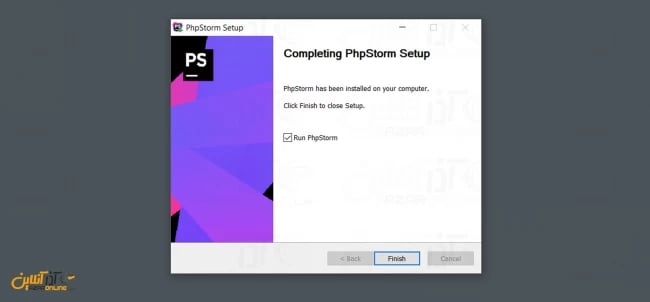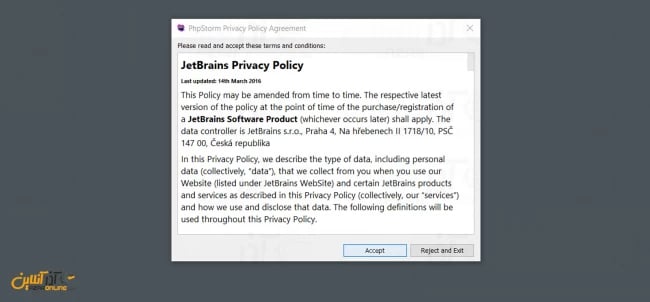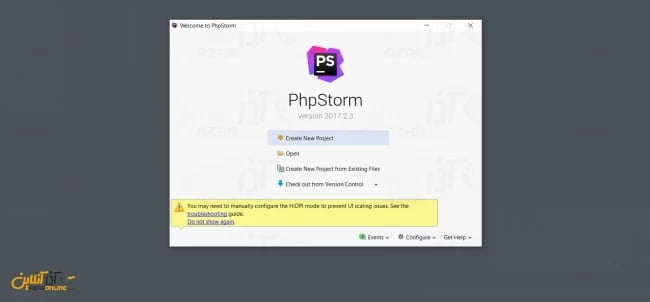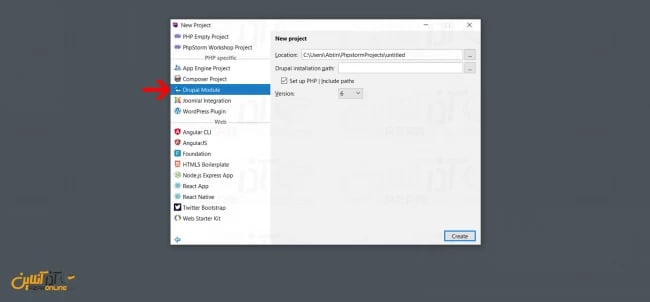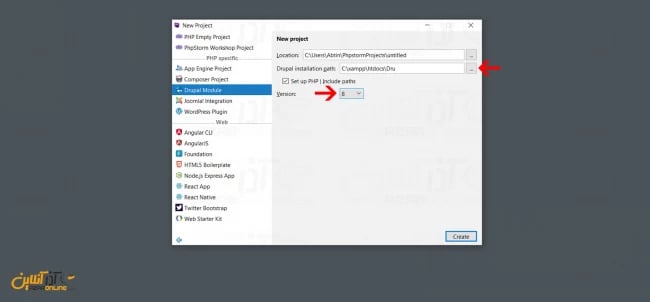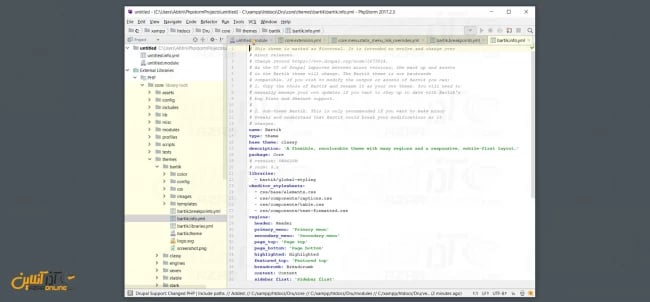در مطالب قبلی که به معرفی phpstorm پرداخته شد ، اشارهای به قابلیت اضافه کردن فایلها و ماژولهای دروپال ، وردپرس و ... کردیم و حال در این مطلب قصد داریم با آموزش نصب و اضافه کردن دروپال به phpstorm آشنا شویم.
در ابتدای این آموزش ما صرفاً نرم افزار phpstorm را نصب کرده و سپس به اضافه کردن آن خواهیم پرداخت.
نصب phpstorm دارای نکته خاصی نیست ولی ما به رسم سیستم آموزشی کامل خود در مرکز آموزش آذرآنلاین ، به توضیح نصب کامل آن خواهیم پرداخت.
آموزش نصب و اضافه کردن دروپال به phpstorm
نصب phpStorm در ویندوز
- پس از دانلود فایل phpstorm دوبار بر روی آن کلیک کرده تا مراحل نصب شروع گردد.
- در مرحله اول بر روی Next کلیک کنید.
- سپس مسیر دلخواه نصب phpstorm بر روی سیستم خود را انتخاب و بر روی Next کلیک کنید.
- در این صفحه ، بخش مورد نیاز برای اضافه شدن را تیک زده و در پایین تصویر چنانچه نیاز به دانلود JRE دارید تیک آن را بزنید و در پایان بر روی Next کلیک کنید.
- فولدر phpstorm را در منوی استارت ویندوز مشخص کرده و بر روی Install بزنید.
- منتظر بمانید تا مراحل نصب و کپی فایلها به پایان برسد و سپس بر روی Finish کلیک کنید.
برای اولین بار که phpstorm را باز مینمایید ، لایسنس اگریمنت به شما نمایش داده خواهد شد که با کلیک بر روی Accept از آن گذر کنید.
حال شما میتوانید نسبت به نیاز خود در این بخش یک پروژه جدید ایجاد کرده و یا پروژههای از قبل ایجاد شده را باز کرده و ویرایش نمایید.
اضافه کردن فایلهای دروپال به phpstorm
نکته : برای اضافه کردن دروپال به phpstorm شما باید دروپال را توسط نرم افزاری مانند Xampp بر روی سیستم نصب کرده باشید ؛ در کل شما توانایی اضافه کردن دروپال را هنگامی خواهید داشت که بر روی ویندوز شما نصب باشد.
در صورت نیاز ، میتوانید به مطلب آموزش نصب دروپال در Xampp مراجعه نمایید.
- حال پس از نصب phpstorm ، در صفحه ابتدایی بر روی Create New Project کلیک کنید تا یک پروژه جدید باز شود.
- در این صفحه بر روی Drupal Module کلیک نمایید.
- همانند تصویر آدرس نصب دروپال به همراه نسخه آن را مشخص کرده و بر روی Create کلیک کنید.
- همانطور که مشاهده مینمایید ، تمامی ماژولها و فایلهای دروپال در phpstorm باز شده و شما قابلیت ویرایش آنها را خواهید داشت.
امیدواریم از آموزش نصب و اضافه کردن دروپال به phpstorm استفاده لازم را برده باشید.
کاربر گرامی شما میتوانید سؤالات مربوط به این آموزش را در بخش کامنتها عنوان کرده و در همین قسمت پاسخ خود را دریافت کنید.